Cum să lumineze intermitent etapa link-ul router tp de instrucțiuni pas în imagini
model de router TL-WR941ND de la producătorul chinez TP-LINK este un model de linie mai vechi de Wireless N routere proiectate pentru acasă sau mici ofisa.Etim explică popularitatea sa ridicat în rândul utilizatorilor - la un preț nu mai mult de două mii de ruble viteza de sârmă achiziționate până la 100 megabiți pe secundă și fără fir de până la 300 megabiți pe secundă. Dar, de multe ori de mirare - cum să lumineze intermitent link-ul de router tp, cum să-l conectați la un computer, modul de configurare, și multe, multe altele.
Să încercăm în acest articol să răspundă la toate întrebările frecvente.
Conținutul pachetului
Start la început - achiziționarea în magazin. Printre celelalte casete de pe raft pot fi găsite pe culoarea nostru luminos verde din cutie.

Caseta router TL-WR941ND
Pe partea frontală a dispozitivului localizat imaginii, modelul și principalele avantaje distinctive. Pentru restul fețele cutiei formate în mod corespunzător alte caracteristici.
După deschiderea cutiei, am găsit următoarele componente:
Direct router tp link-ul TL WR941ND;
Trei antenă omnidirecțională detașabilă, cu un câștig de 3 dBi;
bloc puls de aprovizionare 9B / 0,85A mică;
Scurt cablu de rețea pereche de fire răsucite;
ROM cu software-ul și instrucțiunile digitalizate;
Versiunile tipărite ale instrucțiunilor de instalare și configurare rapidă + cartela de garanție.

Opțiuni router TL-WR941ND
Deoarece comutare de alimentare, transformator și nu generația anterioară, atunci când opera sa poate fi auzit chițăit abia perceptibil - este norma, nu ar trebui să se teamă.
Antene, sincer, nu cel mai puternic, și poate fi modificată dacă se dorește, dar ar trebui să fie luate în considerare atunci când cumpără un tip de conector - l SMA.
router Aspect
Dacă spui într-un cuvânt - apariția unui standard. Forma dreptunghiulară a cazului, un plastic de culoare albă se introduce cu negru pe partea din față și trei antene de pe partea din spate - că apariția router.

Aspect Router TL-WR941ND
LED-urile panoului negru box frontal sunt aranjate, care sunt fie lumina sau flash. Indicatorii pot determina prezența puterii, starea de auto-test, activitatea de rețele prin cablu și fără fir, și activitatea de regim QSS (de asemenea, cunoscut sub numele de funcția WPS). Dacă LED-ul se aprinde intermitent - trece prin trafic de interfață.
Pe lângă panoul cu LED-uri este un buton pentru a activa QSS.
Capacul superior al carcasei de router cauzat TP-LINK logo-ul de pe fețele laterale sunt fante orizontale pentru răcire. Dar este de remarcat faptul că acesta este încălzit un pic, cu supraîncălzire probleme nu sunt prezente.
Panoul din spate al router-ului, în partea de jos
Toate celelalte butoane se conectează producătorul standard, a plasat pe partea din spate a routerului.

Partea din spate a routerului TL-WR941ND
Aici vom vedea trei antene conectate, patru porturi LAN (galben), un port WAN (albastru), cu o sursă de alimentare și un buton mic «Reset», care este necesară în cazul în care, după ce instalarea stângace nu funcționează router link-ul tp. Prin apăsarea acestui buton oarecum subțire și țineți apăsat timp de 10 secunde, routerul va reseta toate setările la valorile implicite din fabrică.
În partea de jos a etichetei mașinii este lipit de informații.
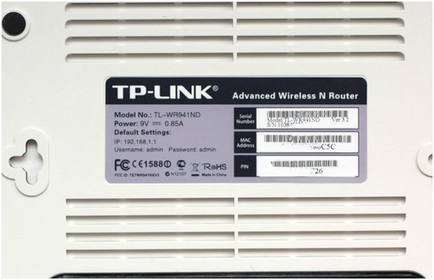
autocolant Informații pe partea de jos a router-ului TL-WR941ND
Configurarea router
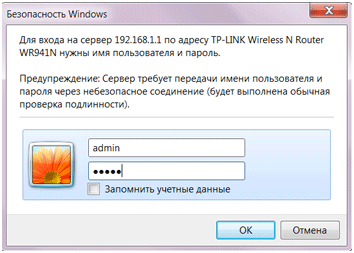
Faceți clic pe „OK“ și suntem în meniul de setări.
Mergem la pagina și vezi ce ai nevoie pentru a face o alegere de versiunea hardware.
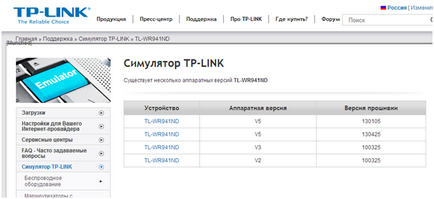
Setări simulator de on-line ale routerului TL-WR941ND
Numărul versiunii noastre, putem găsi pe eticheta de pe partea de jos, în câmpul Serial Number sub codul de bare.
Actualizarea firmware-ului routerului
Mai întâi de toate uita-te la modul de a actualiza firmware-ul routerului. Această procedură nu este obligatorie, dar în noile versiuni ale bug fixat software și completează noua funcționalitate.
Primul pas este de a descărca fișierul firmware-ului. Du-te la pagina web.
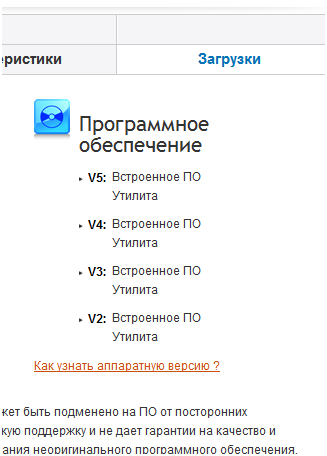
Pagina web pentru a descărca software-ul actualizat
Înapoi la lista trebuie să alegeți versiunea hardware, faceți clic pe versiunea selectată, și specificați calea în cazul în care pentru a salva fișierul. Îmi amintesc acest loc.
În continuare, accesați meniul de setări a router-ului, faceți clic pe «Instrumente de sistem», în lista care apare, selectați «actualizare firmware» submeniul.
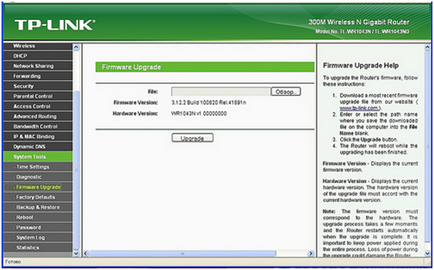
Meniul de actualizare firmware Routerul TL-WR941ND
Faceți clic pe butonul „Browse ...“ pentru a deschide Windows Explorer, selectați calea către descărcat o versiune actualizată a firmware-ului, faceți clic pe «Actualizare». Va porni automat procesul de actualizare, care durează aproximativ un minut.
Atenție! Procesul de actualizare este interzisă pentru a opri router-ul, deoarece se poate crede că aceasta depinde. În caz contrar, nu va reuși!
După actualizare, unitatea va reporni în mod automat, firmware-ul link-ul de router tp a fost actualizat cu succes.
Este demn de remarcat faptul că este foarte recomandat să utilizați o conexiune prin cablu pentru a actualiza firmware-ul, ca și Wi-Fi pot pierde pur și simplu conexiunea, consecințele pe care este scris chiar de mai sus.
Configurarea router-ul wireless
Al doilea pas este de a configura rețeaua Wi-Fi wireless. Du-te la elementul «wireless», «wireles Setare» meniu.
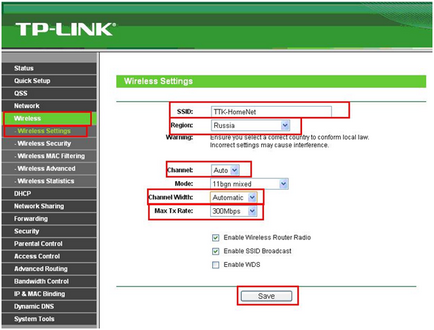
Setările de bază ale router Wi-Fi TL-WR941ND
O fereastra se va deschide setările Wi-Fi. În SSID-ul atribuie numele rețelei fără fir, regiunea câmp, canal, Mod, Xhannel Lățime și Max Tx Rate lăsați implicit. Acest standard de selecție de canal și rata de biți, și sunt deja instalate cele mai preferate variante.
Apoi, configurați securitatea rețelei. Tranzițiile în «Wireless Security» submeniul
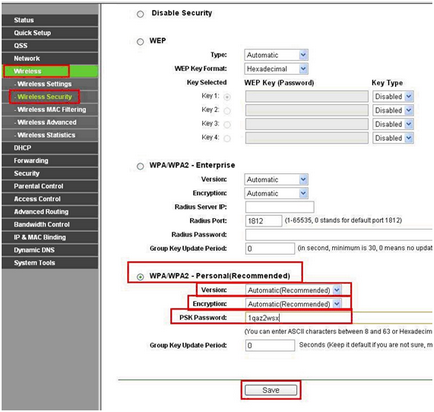
Securitate Configurare Wi-Fi Router TL-WR941ND
WPA / WPA2 recunoscut ca fiind cel mai rezistent la fisura, și, prin urmare, protejate de regimul de protecție. Selectați-l, toate câmpurile sunt lăsate ca atare, și de a schimba numai câmpul PSK Password - parola pentru a conecta rețeaua Wi-Fi. Parola trebuie să fie de cel puțin opt caractere ale alfabetului latin și numere.
Faceți clic pe «Salvați», rețeaua fără fir este configurată.